win10系统安装扫雷游戏的方法
扫雷游戏大家想必都很熟悉吧,然而有不少用户在升级到win10系统之后,却发现没有扫雷游戏,那么其实我们也可以手动安装扫雷游戏,现在随系统城小编一起来看看win10系统安装扫雷游戏的方法。
1、在win10安装完成以后,已经没有了扫雷游戏,预装的是纸牌类游戏,需要到应用商店下载;
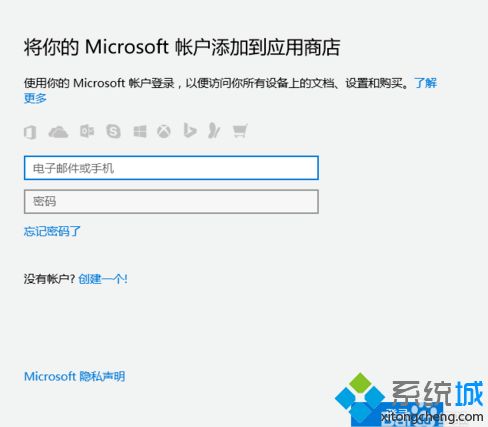
2、点击任务下方的应用商店快捷图标,进入到应用商店,或者窗口-所有应用中找到应用商店进入;
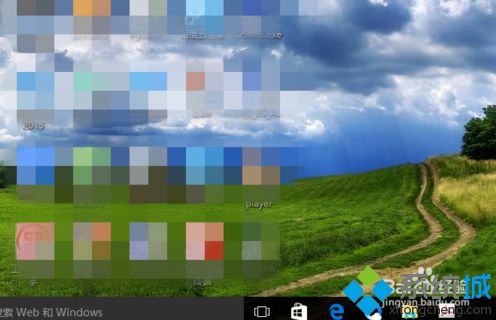
3、进入应用商店,在右上方的搜索方框内输入“扫雷”进行应用搜索;
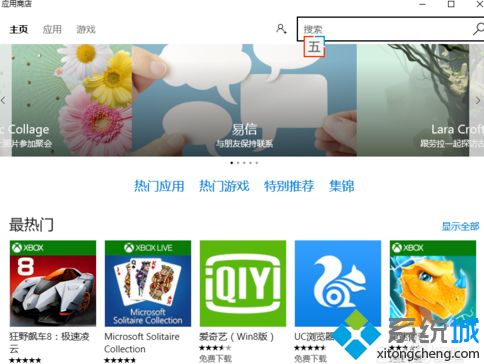
4、搜索能搜出一类扫雷的应用,如下图,一般第一个microsoft打头的扫雷就是,居然是英文的;
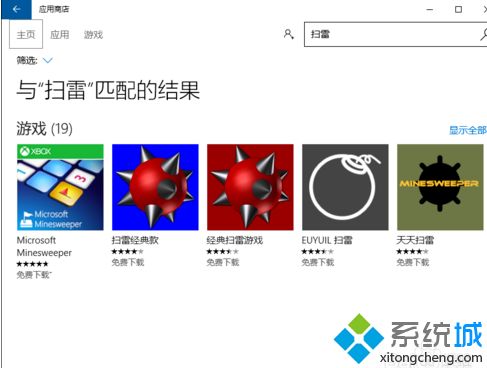
5、点击进行免费的下载,不过应用商店需要用微软账号登录,如果有MSN的账号,也可以;
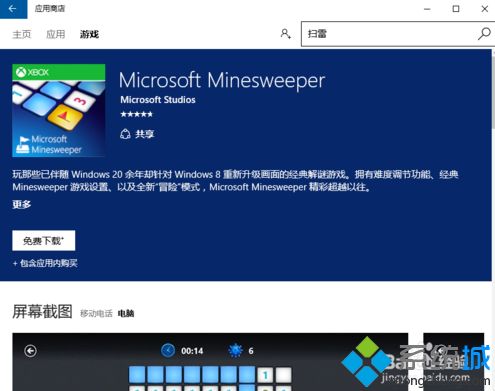
6、登录账号下载完成就可以进入游戏了,不过现在做得比以前炫多了,没有了当初小游戏的感觉。
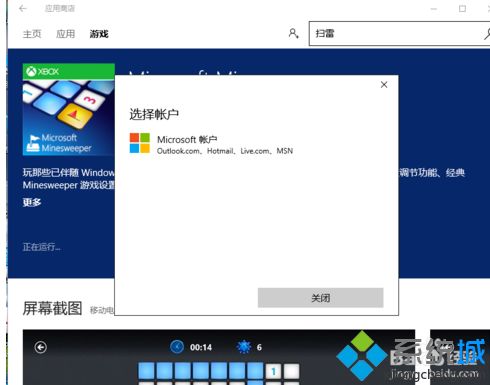
关于win10系统安装扫雷游戏的方法就给大家介绍到这边了,大家可以参照上面的方法步骤来进行操作吧。
我告诉你msdn版权声明:以上内容作者已申请原创保护,未经允许不得转载,侵权必究!授权事宜、对本内容有异议或投诉,敬请联系网站管理员,我们将尽快回复您,谢谢合作!










